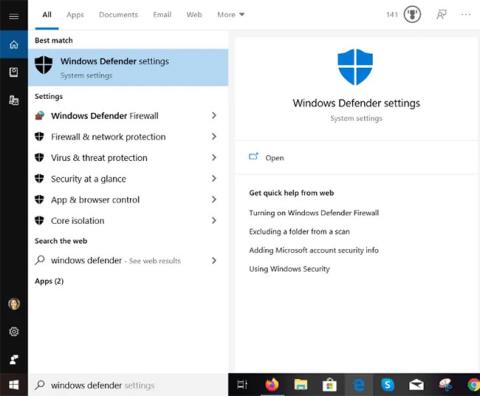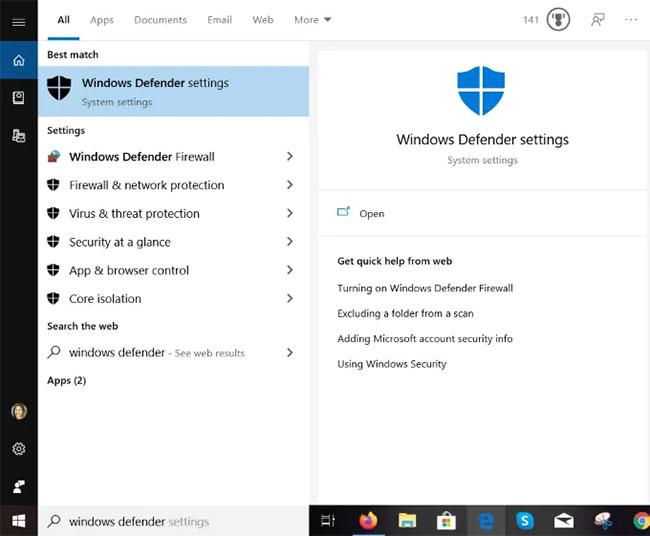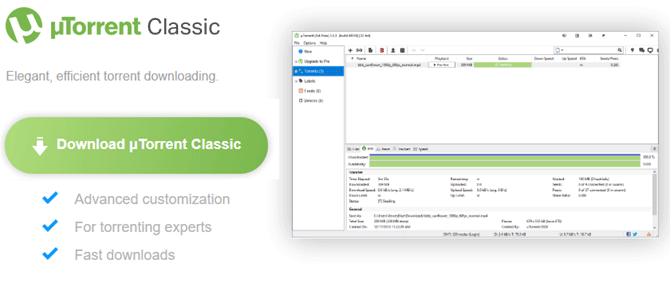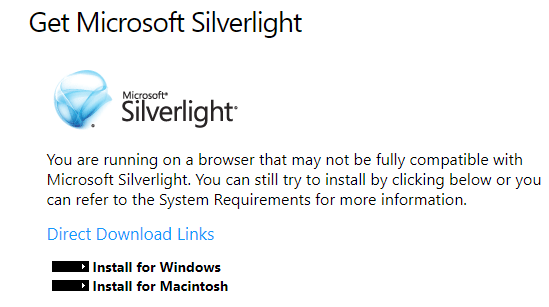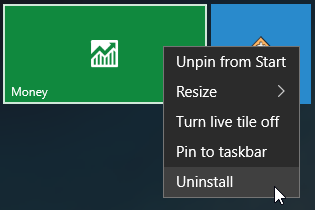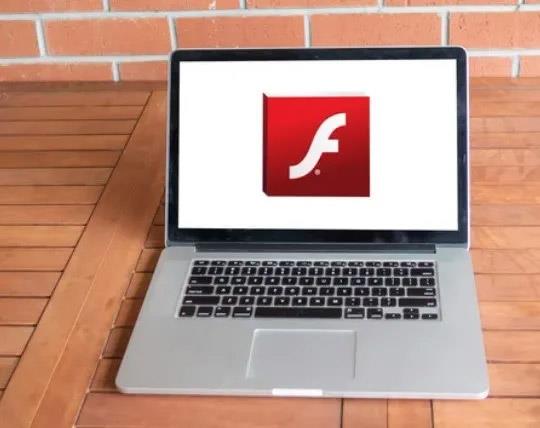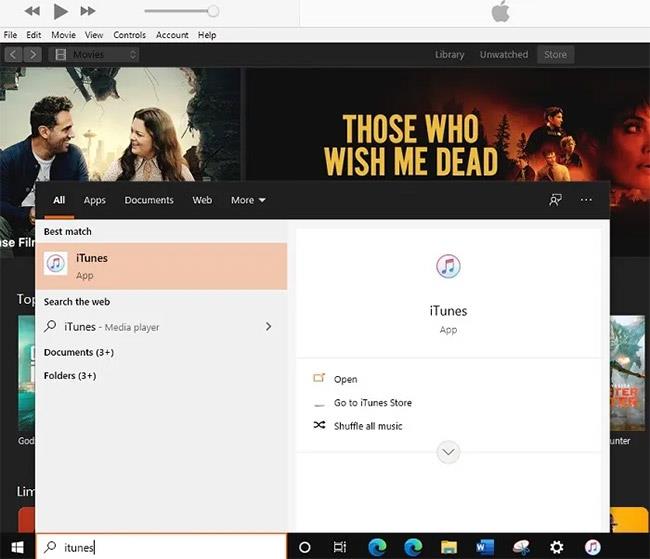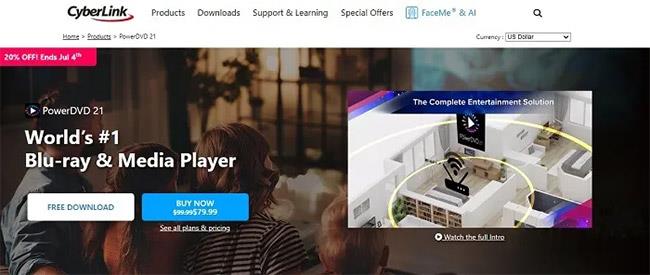От целия софтуер на вашия компютър, колко програми използвате редовно? Повечето хора държат доста ненужен софтуер в своите системи. Тези програми може да са с изтекъл срок на годност или да съдържат злонамерен софтуер , застрашаващ компютъра ви. По-долу са ненужните програми в Windows, трябва да ги деинсталирате, за да освободите място .
Трябва да деинсталирате ненужните програми и приложения на Windows
Как да проверите инсталираните програми на компютъра
В Windows 10 можете да отворите Настройки , достъп до Приложения > Приложения и функции , за да видите списък с програми, инсталирани на вашия компютър. В Windows 8.1 или Windows 7 щракнете върху бутона Старт и потърсете Програми и функции . За да деинсталирате софтуер, просто го изберете и щракнете върху Деинсталиране . Освен това можете да използвате безплатен инструмент за деинсталиране на софтуер или за програми, които не могат да бъдат изтрити, можете да се обърнете към статията 10 съвета за премахване на програми, които не могат да бъдат деинсталирани .
1. QuickTime
QuickTime е видеоплейърът на Apple. Въпреки че това е програма на операционната система macOS, компанията има версия за Windows от 2016 г. Въпреки това, според Trend Micro, този софтуер има няколко сериозни уязвимости и Apple няма намерение да го закърпва. Следователно не трябва да държите QuickTime на вашия компютър.
QuickTime за Windows има опасни уязвимости в сигурността, които позволяват на нападателите да превземат вашия компютър. Досадно е, че Apple обяви това само в изявление до Trend Micro. Apple не го е обявила на уебсайта си и не изглежда да полага реални усилия да предупреди хората за тази остаряла програма. Компанията дори все още предлага QuickTime за изтегляне на официалния уебсайт без предупреждение!
Конкретният бъг може да се използва с помощта на приставка за браузър. Ако използвате Internet Explorer или Mozilla Firefox, които все още поддържат плъгини, можете да бъдете компрометирани просто като посетите уебсайт. Google Chrome вече не поддържа тези стари добавки, но потребителите на Chrome не трябва да бъдат субективни. Дори изтеглените видео файлове могат да използват настолната версия на QuickTime на Apple.
За съжаление, Apple вече не актуализира QuickTime за Windows, така че тези грешки – и всички бъдещи – никога няма да бъдат коригирани. QuickTime за Windows ще става все по-малко сигурен с течение на времето, точно както Windows XP.
Това е и ситуацията, която Apple предизвика със Safari за Windows. Apple просто спря да актуализира своите Windows приложения, без да информира правилно потребителите. Въпреки че Apple не е помолила директно потребителите да спрат да използват QuickTime за Windows, определено трябва да го направите.
Ако използвате Mac, не се притеснявайте. QuickTime на Apple за Mac все още се поддържа с актуализации за защита. Само версията на Windows е мъртва и се разпада.
Деинсталирането на QuickTime не причинява никакви смущения, тъй като iTunes не зависи от него. Ако имате нужда от алтернатива на QuickTime, използвайте VLC , той може да възпроизвежда много различни видео формати .
2. CCleaner
Някога надежден инструмент за почистване на Windows, CCleaner загуби репутацията си. Този софтуер има грешки като принудителни актуализации без разрешение, събиране на данни, което се активира само след рестартиране, и самият софтуер разпространява зловреден софтуер.
CCleaner тихо налага актуализации
Последният спор за CCleaner произтича от игнорирането на потребителските предпочитания относно проверката за актуализации. Потребител във форумите на Piriform забеляза, че CCleaner автоматично актуализира системата без разрешението на потребителя и това е вярно.
Достъпът до системата на потребител без негово разрешение и извършването на промени е нарушение на поверителността и прозрачността. Дори най-новата версия на CCleaner има опции за събиране на данни, активирани по подразбиране.
Проактивен мониторинг
CCleaner версия 5.45 включва функция, наречена Active Monitoring, сравнително стандартна функция, която събира анонимна информация за системата на потребителя. Ако изключите активното наблюдение в CCleaner, софтуерът автоматично ще активира отново тази функция, след като стартирате или отворите отново CCleaner. Това е изключително подозрително поведение.
Освен това тази версия на CCleaner също е много по-трудна за избягване. Когато щракнете върху X , за да затворите софтуера, той ще бъде минимизиран в системната област. Ако щракнете с десния бутон върху иконата на програмата, няма опция за излизане от CCleaner. Това означава, че трябва да затворите CCleaner с помощта на диспечера на задачите, което новите потребители може да не знаят как да направят.
CCleaner разпространява зловреден софтуер
Преди това Piriform откри, че CCleaner е хакнат и разпространява зловреден софтуер. 32-битовата версия беше заразена с троянски кон, който събираше информация за системата, на която е инсталиран. Той също така може да изпълнява код на засегнатата система.
За щастие, компанията улови информацията, преди да се стигне до широко разпространена атака. Но е жалко, че водеща компания за сигурност като Avast имаше толкова голям инцидент.
Откакто беше придобит от Avast, CCleaner също показва досадни изскачащи прозорци, като ви моли да надстроите до платената версия (с функция за автоматично почистване). И инсталирането на CCleaner понякога показва предложение за инсталиране на Avast и трябва да премахнете отметката, за да го избегнете.
Следователно трябва да деинсталирате това. Ако искате да намерите друг софтуер за почистване, вижте статията Най-добрият заместващ софтуер CCleaner .
3. Софтуерът за почистване на компютър се инсталира в системата
Много потребители на Windows са инсталирали (или случайно инсталирали) софтуер за почистване на компютър . Този софтуер е вреден или безвреден и не подобрява производителността на Windows. Ако намерите инструменти като MyCleanPC или PC Optimizer Pro в списъка с инсталирани приложения, трябва да ги изтриете.
PC Optimizer Pro
Много потребители са инсталирали приложение за почистване на компютър в даден момент, умишлено или неволно. Повечето от тези продукти са безполезни, а много дори са вредни, тъй като програмите за почистване на системния регистър не подобряват производителността на Windows.
PC Optimizer Pro е пример. Той се рекламира като системен оптимизатор, като се твърди, че открива редица проблеми на вашия компютър, когато се инсталира.
Ако се опитате да коригирате проблема, той ще ви каже, че трябва да закупите пълната версия, за да го направите.
За да премахнете PC Optimizer Pro от вашия компютър, следвайте стъпките по-долу.
- Първо опитайте да деинсталирате PC Optimizer Pro през контролния панел на Windows . Щракнете с десния бутон върху бутона Старт > Контролен панел > Програми и функции .
- Търсене на PC Optimizer Pro. Ако го намерите, щракнете върху него и след това изберете Деинсталиране. Ако не се показва в програмите ви, опитайте Revo Uninstaller, за да го премахнете напълно.
MyCleanPC
MyCleanPC е друг безполезен инструмент за почистване на системния регистър. Общността на Microsoft силно препоръчва да не използвате MyCleanPC и други програми, които твърдят, че почистват системния регистър и оптимизират вашата система.
Вместо това, те често вредят на системата, като унищожават необходимите настройки и файлове, което прави Windows неизползваем.
Windows Defender на Microsoft е предварително инсталиран и интегриран в операционната система. Той ще открие MyCleanPC и свързаните файлове с етикети като нежелана програма PUP.
- Windows Defender ще поставя файлове под карантина в реално време и ще блокира достъпа им до вашия компютър. Въведете Windows Defender в лентата за търсене и щракнете върху него.
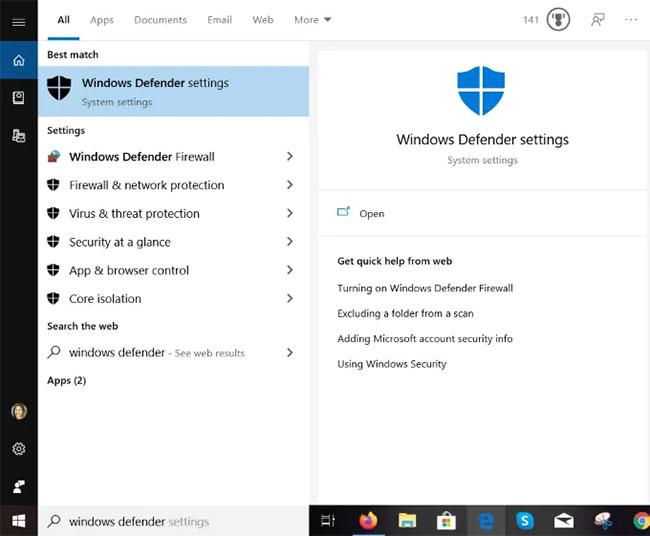
Въведете Windows Defender в лентата за търсене
- Щракнете върху Защита от вируси и заплахи > История на заплахите . Под Заплахи под карантина щракнете върху Вижте пълната история .
- Намерете MyCleanPC и щракнете върху Премахване.
4. uTorrent
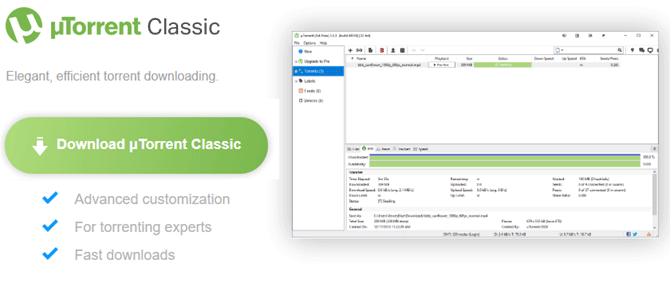
Подобно на CCleaner, uTorrent някога беше обичан инструмент, считан за златния стандарт на софтуера за изтегляне на торенти . UTorrent обаче имаше поредица от проблеми през годините, които го направиха вече ненадежден.
Освен че има твърде много реклами, натъпкани в интерфейса, uTorrent има разширения за нежелани браузъри като Conduit Toolbar. Но най-лошото се случи през 2015 г., когато бе открито приложението, което инсталира софтуер за копаене на виртуална валута , без да уведоми потребителите. Този софтуер ще консумира вашите системни ресурси във фонов режим, за да бъде от полза за компанията. Така че вече няма причина да държите uTorrent на компютъра си.
5. Shockwave Player
Adobe Flash Player губи своя „живот“, защото Adobe планира да спре поддръжката на този софтуер през 2020 г. Подобен плъгин, Adobe Shockwave Player, беше спрян през април 2019 г. Компанията вече не предлага софтуер за изтегляне, трудно е да се намери сайт, който има нужда от него. Следователно можете да премахнете Shockwave Player без никакви притеснения.
6. Java
Java е друга среда за изпълнение, състояща се от два компонента: Java на работния плот и плъгина Java за браузъра (който е известен с проблемите си със сигурността). Въпреки че някога беше доста популярен, днес много малко уебсайтове го използват, дори е по-малко популярен от Silverlight. Статистиката на W3Tech показва, че само около 0,02% от уебсайтовете използват Java.
Модерните версии на Chrome и Firefox не поддържат Java. Освен ако не сте разработчик на Android или използвате специализиран софтуер, който зависи от Java, трябва да го деинсталирате.
7. Microsoft Silverlight
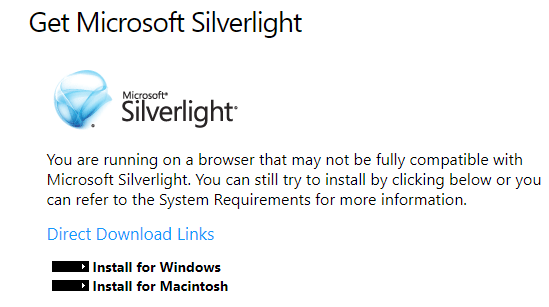
Silverlight е уеб рамка, подобна на Adobe Flash, която позволява възпроизвеждане на мултимедийно съдържание във вашия браузър. Преди години тези добавки бяха основни инструменти на много уебсайтове. Но сега те са остарели и вече не са полезни. Според W3Techs по-малко от 0,1% от уебсайтовете са използвали Silverlight към средата на 2019 г.
Съвременните браузъри вече дори не използват Silverlight; Chrome и Firefox не го поддържат от години и не е съвместим с Edge. Silverlight се поддържа официално само в Internet Explorer, който повечето хора не използват. Няма да загубите нищо, като деинсталирате Silverlight.
8. Всички ленти с инструменти и разширения на браузъра са боклуци
Чудите се какво да деинсталирате в Windows 10? Добър „кандидат“ е боклукът в браузъра. Лентите с инструменти създаваха проблеми в браузърите, но съвременните версии на Chrome и други браузъри ги ограничиха, но нежеланите разширения все още съществуват.
Разгледайте списъка с програми за лента с инструменти като Bing Bar, Google Toolbar, Ask Toolbar, Yahoo! Лента с инструменти или лента с инструменти Babylon. Ако видите някакви нежелани разширения, деинсталирайте ги. След това прегледайте добавките или разширенията, инсталирани в браузъра, като се уверите, че не са нежелани разширения.
9. Принтер за купони за Windows
Целта на Coupon Printer за Windows е да осигури достъп до сделки от Coupons.com. Въпреки това, тъй като този софтуер често се намира в комплект с други програми, много е възможно да сте го инсталирали случайно.
Ако използвате Coupons.com, можете да инсталирате софтуера за достъп до отстъпки. Ако не, трябва да го деинсталирате и да използвате друг сайт за купони без инсталиране.
10. Bloatware на производителя
Ако използвате устройство от висок клас като Surface Pro или инсталирате Windows от нулата на нов компютър, няма да срещнете софтуер от производителя, предварително инсталиран в системата. Производители на компютри като HP, Dell, Toshiba, Lenovo и много други често инсталират раздуващ се софтуер .
Този софтуер също е добър „кандидат“ за деинсталиране от Windows 10. Тези програми нямат ефект върху работата на Windows. Някои предварително инсталирани маркови програми като приложения за снимки и игри или програми, които копират инструменти на Windows, са напълно ненужни. Други програми като BIOS или помощни програми за актуализиране на драйвери (като Lenovo System Update) трябва да се запазят. Трябва внимателно да проверите този софтуер и да решите да го изтриете, ако смятате, че е ненужен.
11. Софтуер за раздуване на Windows 10
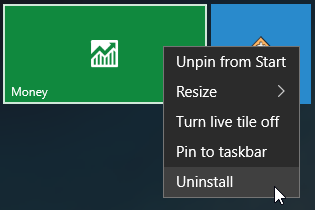
В Windows 10 този раздут софтуер се показва като приложения за магазин. За щастие можете да деинсталирате повечето от тези приложения без проблеми.
Някои модерни приложения по подразбиране като Xbox и Weather са полезни за някои хора, но не за всички. Други приложения като Candy Crush Saga не са необходими, трябва да ги изтриете. Потребителите на Windows 10 могат да намерят пълния списък с раздути софтуер и да прегледат премахването на ненужни приложения в статията Съвети за премахване на приложения по подразбиране в Windows 10 .
12. WinRAR
Инструментите за компресиране и декомпресиране са наистина необходими за компютърните потребители, но WinRAR не е най-добрият избор за тази работа. Въпреки че можете да изтеглите безплатна пробна версия от сайта на WinRAR, тя изисква да платите, след като я използвате известно време. Приложението обаче всъщност никога не се заключва след края на пробния период, така че можете да го използвате за неопределено време, без да плащате.
Наистина няма причина да използвате WinRAR. 7-Zip е безплатен и прост инструмент, който отговаря на нуждите на повечето хора. Ако не харесвате външния вид на 7-Zip, опитайте PeaZip, той е напълно безплатен, така че не е нужно да плащате за инструмент за компресиране като WinRAR.
13. My News Wire
My News Wire е рекламно поддържано приложение, разработено от SaferBrowser, което твърди, че предоставя на потребителите лесен достъп до програми на живо и любими новинарски канали. Често прониква в компютъра ви без ваше знание. Веднъж инсталиран, My News Wire ще започне да пренасочва търсенията и да показва досадни изскачащи прозорци.
Тъй като моделът на My News Wire е да прави пари от реклама, е известно, че разпространява злонамерен софтуер и рекламен софтуер.
- Деинсталирайте My News Wire по обичайния начин, като отидете на Контролен панел > Програми и функции > Добавяне или премахване на програми .
- От списъка с програми намерете My News Wire или SaferBrowser. Намерете едно от двете, щракнете върху него и изберете Деинсталиране.
14. Adobe Flash
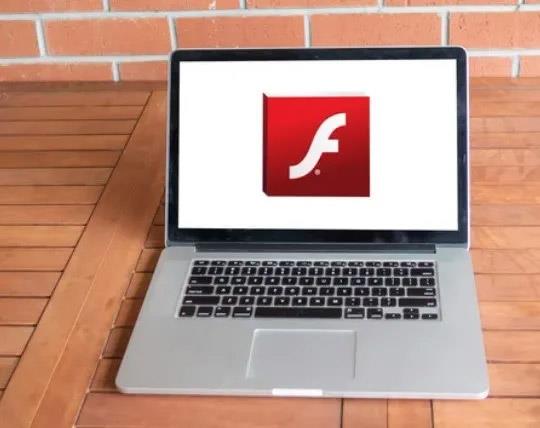
Adobe Flash
Веднъж универсален стандарт за видео, игри и уеб съдържание, Adobe Flash в крайна сметка беше премахнат. Това е главно защото Adobe Flash е уязвим на атаки от нулев ден поради многобройните си присъщи уязвимости, което го прави предпочитана цел за създателите на зловреден софтуер. Очевидно трябва да обмислите премахването на Adobe Flash.
Flash има ли други приложения? Със сигурност Flash не е полезен за смартфони и таблети, тъй като не е добър за показване на мобилно съдържание. Във всеки случай повечето потребители на настолни компютри са преминали към новия GUI формат, тъй като модерните браузъри вече не поддържат програмата. Освен ако не изпитвате носталгия по старите Flash игри (което е единствената причина да запазите тази програма), време е да кажете сбогом на Flash.
15. iTunes
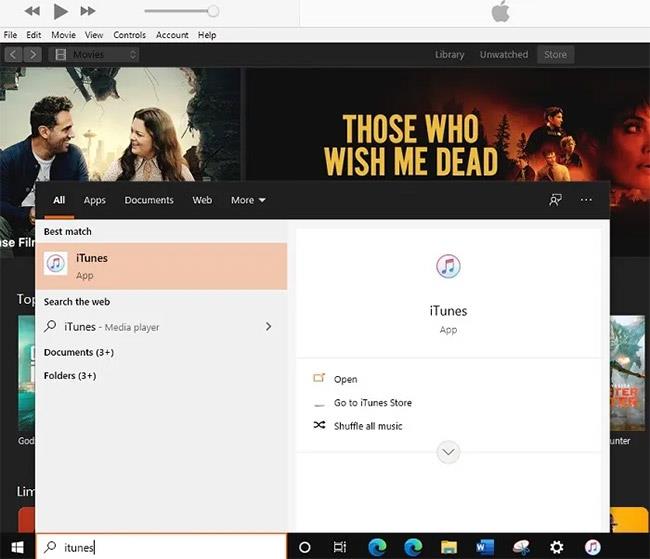
iTunes
Не трябва да обработвате iTunes на устройство с Windows 10. Потребителското изживяване може да се забави поради автоматичното синхронизиране. Има много несъвместими софтуери, които могат да доведат до неправилно показване на прости елементи от менюто на работния плот на Windows.
Ако използвате устройство с Windows 10, спестете си неприятностите, като излезете от iTunes. Windows не е предназначен за тази програма. Деинсталирането на iTunes и неговите компоненти също може да бъде неприятно, така че ако сте останали със старо приложение, вижте най-новото ръководство на Apple за това как да го премахнете и неговите опции.
16. CyberLink PowerDVD
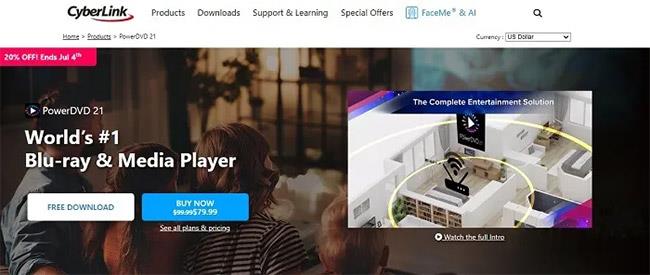
CyberLink PowerDVD
Някога ненадминат избор за възпроизвеждане на медийно съдържание в Windows и други системи, CyberLink PowerDVD постепенно започна да се превръща в раздуващ се софтуер. Цялото изживяване се чувства като слайдшоу с рекламен софтуер. Дори след като деинсталирате PowerDVD, пак ще има остатъчен софтуер и записи в регистъра навсякъде. Така че трябва да намерите начин да извадите всичко от системата си.
Програмата PowerDVD често е пакетирана в системи с Windows 10 като част от стратегия за насърчаване на продажбите на лаптоп или други дейности. Ако искате по-добър Blu-Ray медиен плейър, изберете устройството Xbox One или Leowo Blu-Ray Ripper.
Горните програми не са необходими, защото вече не предоставят полезни функции. Ако изтриете тези програми и искате да ги възстановите, можете напълно да ги преинсталирате. Трябва обаче да бъдете внимателни, когато почиствате системата и изтривате стари нежелани програми.